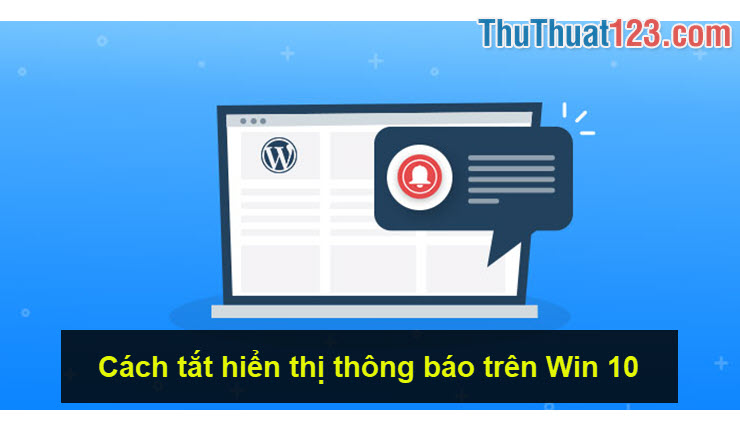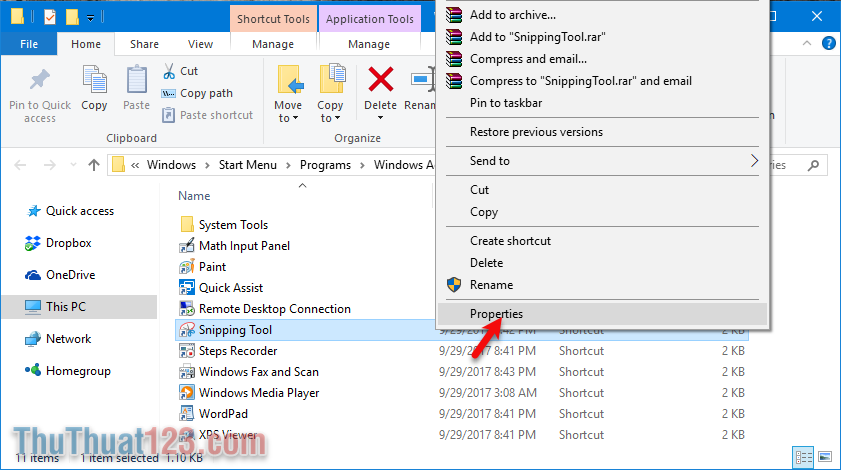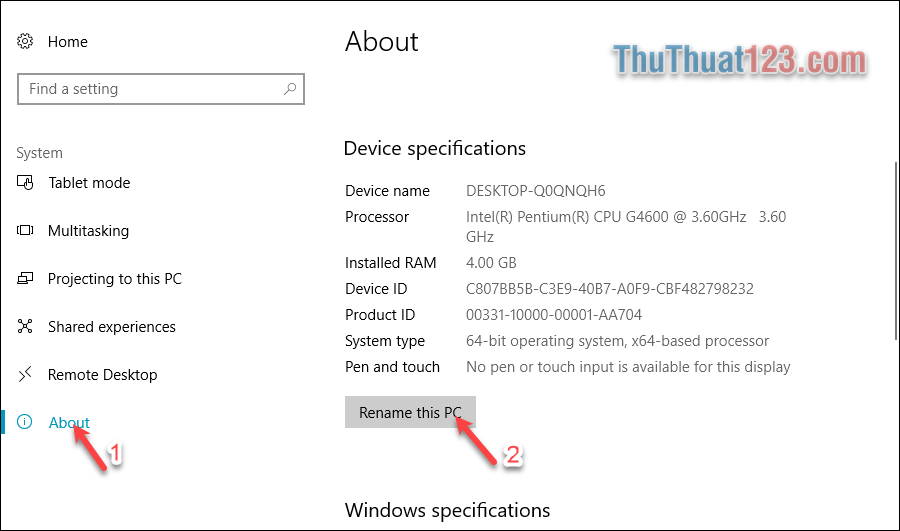Hướng dẫn cách đổi dấu chấm thành dấu phẩy trong Windows 10
Đổi dấu chấm thành dấu phẩy trong Windows 10 là một phương pháp thay đổi cài đặt đơn giản nhưng nếu như các bạn không biết thì sẽ không biết phải cài đặt ở đâu. Các bạn có thể theo dõi bài viết dưới đây của ThuThuat123 để biết cách chuyển đổi chấm thành phẩy và ngược lại nhé.

Quy tắc đánh dấu chấm và phẩy của Việt Nam ta trong Toán học khác với các nước Âu Mỹ. Việt Nam quy định dấu phẩy để ngăn cách giữa hai phần của số thập phân còn đấu chấm để ngăn cách các số hàng ngàn, hàng triệu, hàng tỷ… nhưng Mỹ thì ngược lại, họ dùng dấu chấm để ngăn cách giữa hai phần số thập phân và dấu phẩy để ngăn các các số hàng ngàn, hàng triệu, hàng tỷ…
Các máy tính chạy hệ điều hành Windows phổ biến ở Việt Nam mình có nguồn gốc xuất xứ từ nước ngoài và lẽ dĩ nhiên cài đặt mặc định của nó cũng theo quy tắc đánh dấu ở bên đấy. Chính vì thế nếu bạn muốn đổi sang quy tắc đánh dấu phẩy dấu chấm của Việt Nam thì có thể làm theo các bước sau đây.
Đầu tiên các bạn cần phải mở Control Panel lên, Control Panel có thể được hiển thị trực tiếp trên Desktop, các bạn chỉ cần click đúp để mở nó lên như bao thư mục khác.
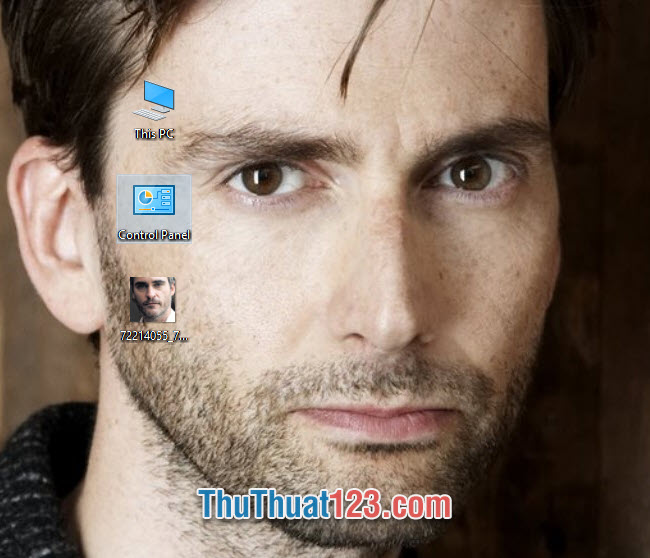
Hoặc nếu nó không có trên Desktop thì các bạn có thể mở nó bằng cách đánh chữ Control Panel ở mục tìm kiếm của Windows.
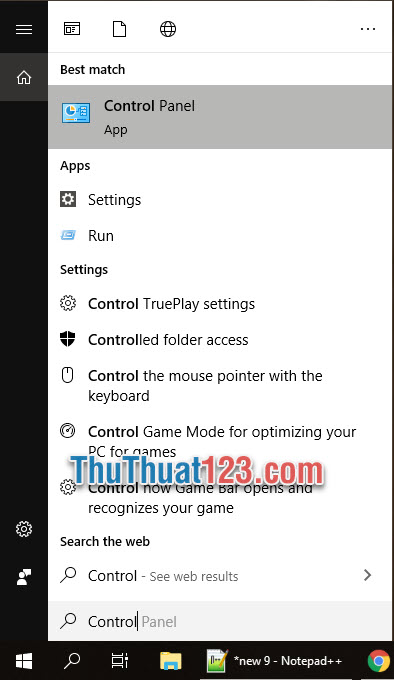
Sau khi Control Panel được mở lên, các bạn click vào thư mục Clock and Region.
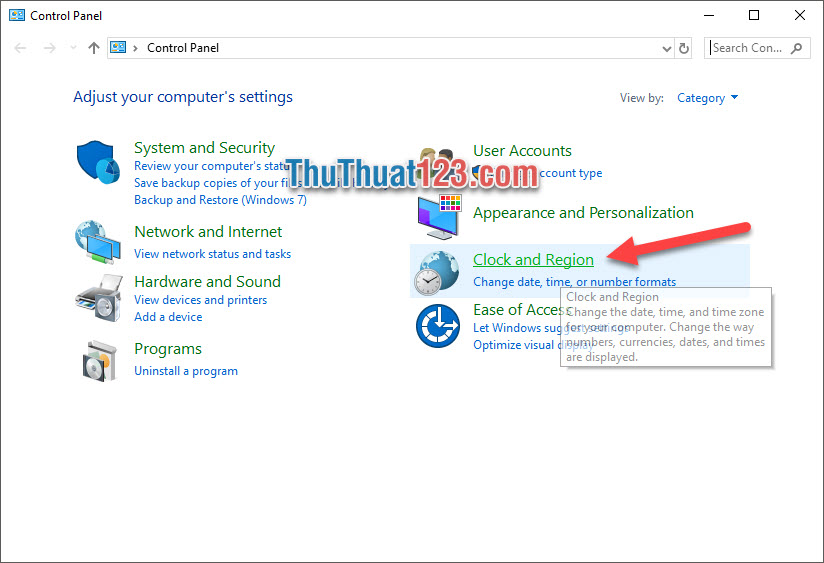
Các bạn tiếp tục chọn mục Region trong thư mục vừa hiển thị.
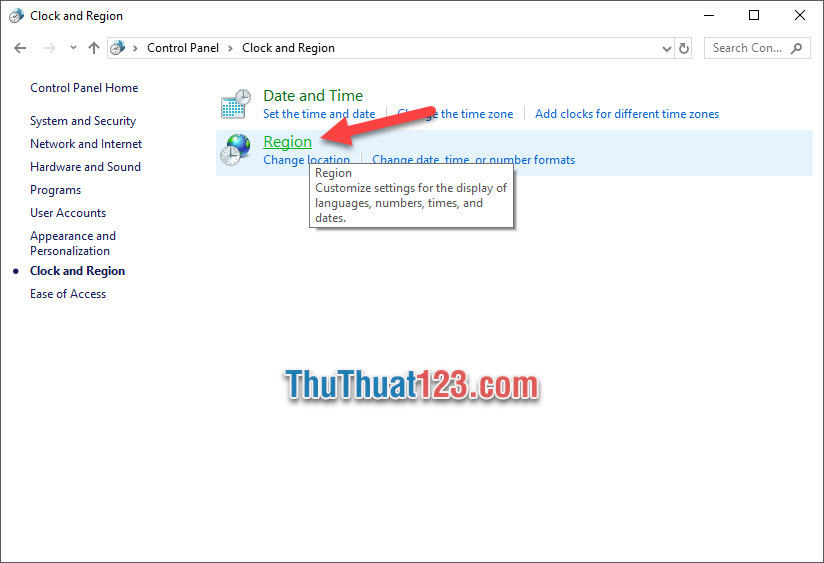
Với ô cửa sổ chức năng vừa hiển thị, các bạn click vào Additional settings.
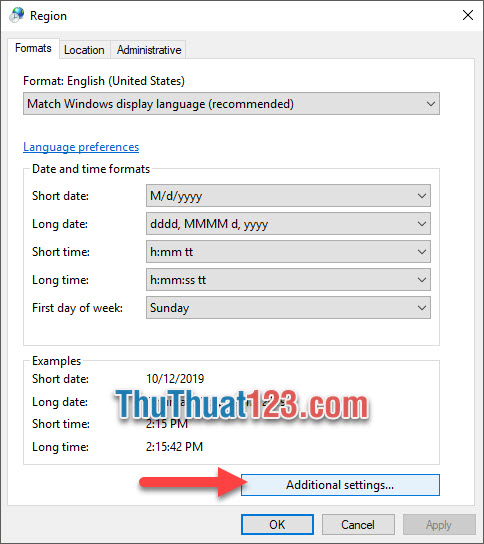
Sau đó ô cửa sổ chức năng Customize Format sẽ xuất hiện, tại đây các bạn sẽ thấy hai mục cần phải chú ý đó là Decimal symbol và Digit grouping symbol. Trong đó thì Decimal symbol là Biểu tượng thập phân còn Digit grouping symbol là Biểu tượng nhóm chữ số.
Với chế độ mặc định Biểu tượng thập phân Decimal symbol sẽ được đề là dấu chấm còn Biểu tượng nhóm chữ số Digit grouping symbol sẽ được đề là dấu phẩy. Giờ các bạn chỉ cần đảo lại chấm thành phẩy phẩy thành chấm để giống với quy tắc đánh dấu của Việt Nam chúng ta.
Các bạn có thể thấy sự thay đổi trên phần ví dụ Example để thấy vai trò của dấu chấm và dấu phẩy được cài đặt.
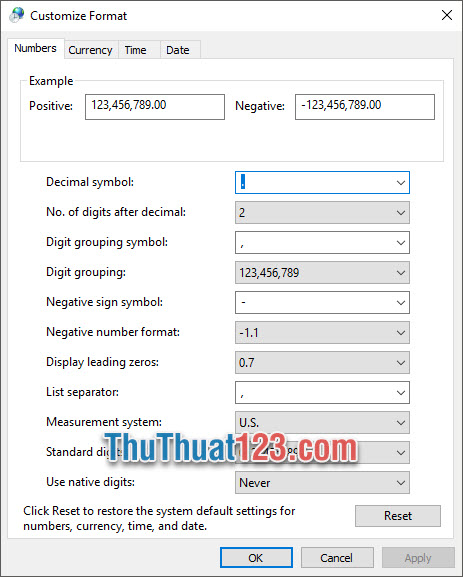
Sau khi điền xong các bạn bấm vào OK để xác nhận cài đặt vừa thay đổi.
Bài hướng dẫn cách đổi dấu chấm thành dấu phẩy trong Windows 10 đến đây là kết thúc. Cảm ơn các bạn đã theo dõi bài viết thủ thuật của ThuThuat123.com chúng tôi. Chúc các bạn thực hiện thành công!!!